At have en god browser er vigtig, men mange brugere rapporterede, at deres browser ikke understøtter at ændre lydstyrken.
Dette kan være et problem med multimedieafspilning, og i denne artikel vil vi undersøge de bedste fejlfindingsmetoder til at håndtere dette problem. Følg trinene præsenteret nøje.
De nedenstående løsninger er også nyttige, hvis du støder på følgende problemer:
- Din browser understøtter ikke brug af computerens lydenhed. Opgrader din browser til den nyeste version - Dette problem skyldes normalt forældede lyddrivere
- Din browser understøtter ikke brug af computerens lydenhed - Dette skyldes uforenelighed mellem din browser og din lydenhed.
- Din browser understøtter ikke ændring af lydstyrken - Dette er en fejlmeddelelse, du modtager, når du prøver at ændre lydstyrken
Hvad kan jeg gøre, hvis min browser ikke ændrer lydstyrken?
1. Prøv en anden browser
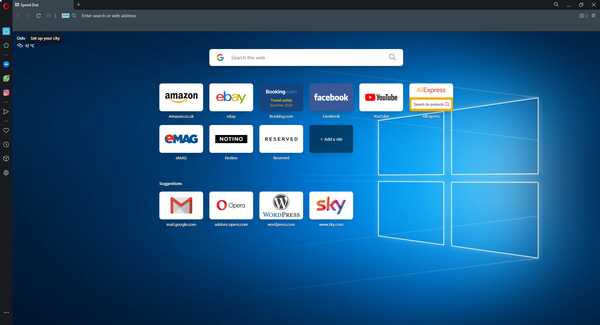
Før du gennemgår et af nedenstående fejlfindingstrin for din nuværende browser, bør du først overveje at ændre browseren helt.
Hvis du beslutter dig for at gøre det, anbefaler vi, at du skifter til Opera. Denne webbrowser er baseret på Chromium-motoren, ligesom Microsoft Edge og Google Chrome, hvilket gør den ekstremt kraftig og let.
Browseren er en tilstand til tilpasning, enten gennem visuel tilpasning ved hjælp af dens iboende værktøjer eller via det massive bibliotek med udvidelser, som den kommer med.
Mere er det optimeret til streaming af indhold, både lyd og video, så der er mindre sandsynlighed for, at der er problemer med lydvolumen.

Opera
En fremragende webbrowser, der tilbyder mange nyttige værktøjer, herunder muligheden for at gemme og udskrive dine websider. Ledig Besøg webstedet2. Ryd din browsers softwarecookies og cache
Normalt kan du rense din browser ved hjælp af indbyggede værktøjer, men de kan være svære at nå, vanskelige at indstille, og nogle gange er de slet ikke for effektive.
Derfor anbefaler vi et tredjepartsalternativ kendt som CCleaner. Dette program er ekstremt let, og brugergrænsefladen er velegnet til brugere på alle niveauer.
Følg disse trin for at rense din browsercache ved hjælp af CCleaner:
- Download og installer CCleaner.
- Åbn softwaren, og vælg Brugerdefineret ren mulighed.
- Klik på begge Windows og Ansøgninger knapperne øverst, og markér de specifikke felter for hver af de browsersoftwareindstillinger, du bruger.
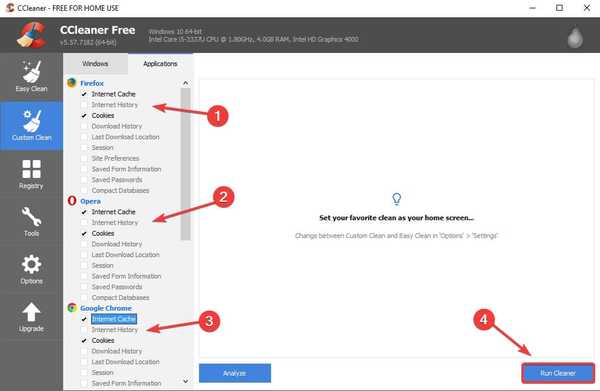
- Klik på Kør renere for at starte oprydningsprocessen.
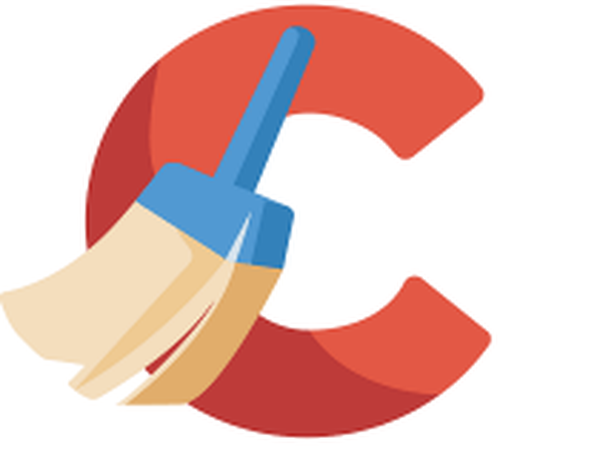
CCleaner
Ryd din browser for uønsket cache og cookies, og nyd endelig at lytte til musik og se film uden volumenproblemer. Gratis prøveversion Besøg webstedet Læs mere3. Kontroller, om din computers lyd er tændt
- Klik på lydikon findes i nederste højre side af din Windows proceslinje.
- Sørg for, at den passende lydkilde er valgt (i mit tilfælde er det 'Højttalere - High Definition Audio Device'), og flyt lydskyderen til højre for at aktivere lyd på din pc.
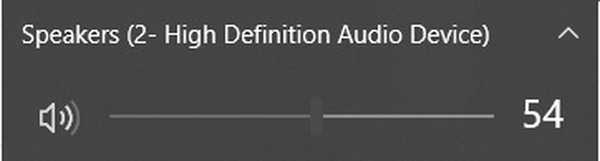
- Højreklik på det samme lydikon, og vælg Åbn Volume Mixer.
- Sørg for, at lydstyrken for den browser, du prøver at bruge, ikke er indstillet til Stum.
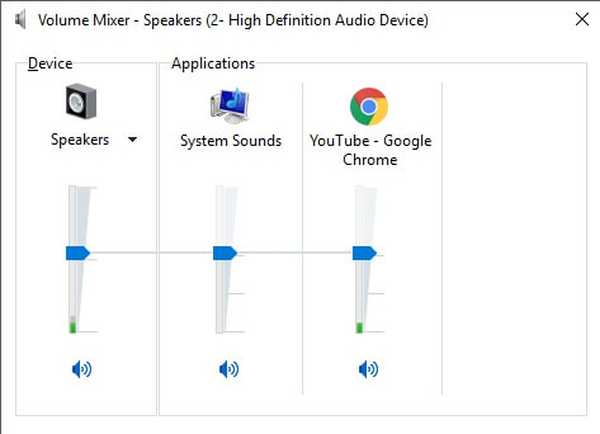
4. Opdater din computers lyddriver

- Tryk på Vind + X-taster på dit tastatur, og vælg Enhedshåndtering.
- Klik på på lyd-, video- og spilcontrollere mulighed for at aktivere rullemenuen.
- Højreklik på lyddriveren, og vælg Opdater driver.

- Vælg Søg automatisk efter opdateret driversoftware.
- Vent på, at opdateringsprocessen er færdig, og prøv derefter at se, om dit lydproblem fortsætter.
Træt af annoncer? Prøv en af disse browsere med indbygget adblocker!
4. Sørg for, at websiden ikke er indstillet til Stum fra Internet Properties
- Tryk på Vind + R tasterne på dit tastatur.
- Type inetcpl.cpl (uden tilbud), og tryk på Gå ind.
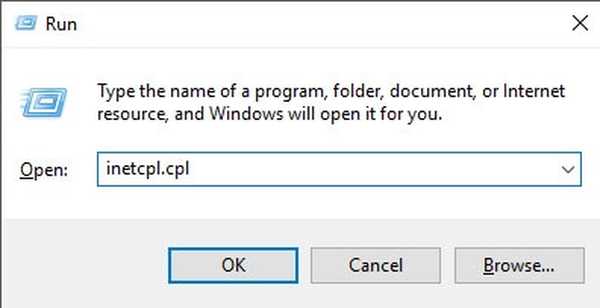
- Vælg Fanen Avanceret, og rul ned, indtil du finder Multimedia afsnit.
- Marker afkrydsningsfeltet ud for Afspil lyde på websider.
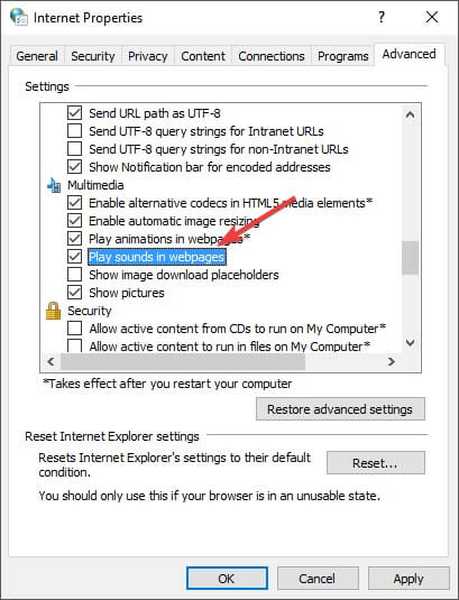
- Klik på ansøge, og så Okay.
- Genstart din browser, og kontroller, om problemet fortsætter.
I denne artikel udforskede vi nogle af de bedst gennemprøvede metoder til at løse problemet med din browsersoftware, der ikke afspiller lyd.
Sørg for at følge de trin, vi har angivet i den rækkefølge, de blev skrevet for at undgå unødvendige komplikationer.
Du er velkommen til at fortælle os, hvis denne guide hjalp dig med at løse dit problem ved hjælp af kommentarsektionen nedenfor.
Redaktørens note: Dette indlæg blev oprindeligt offentliggjort i juni 2019 og er siden blevet moderniseret og opdateret i august 2020 for friskhed, nøjagtighed og omfattende.
- Browserfejl
- windows 10 fix
 Friendoffriends
Friendoffriends
![Browser understøtter ikke ændring af lydstyrken [QUICK FIX]](https://friend-of-friends.com/storage/img/images_5/browser-doesnt-support-changing-the-volume-[quick-fix]_9.jpg)


![Alle problemer løst ved Windows Update-opdateringen [Maj 2014]](https://friend-of-friends.com/storage/img/images/all-the-issues-fixed-by-windows-update-rollup-[may-2014].jpg)